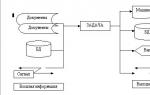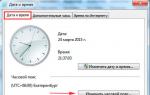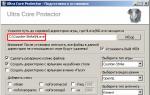Как удалять сообщения в чате твич. Правила управление чатом или как быть модератором на канале
«NightBot» – ваш помощник по управлению чатом
Сейчас у любого стримера обязан быть собственный бот, который поможет ему в модерировании, фильтрации и управлении чатом. Без таких ботов просто не обойтись, ведь он выполнят за вас основную работу и упрощает вашу стримерскую деятельность. Одним из таких помощников считают – «NightBot».
NightBot – свойства бота и установка
Этот бот можно найти на официальном сайте https://nightbot.tv . Перейдя на сайт, сразу настраиваем и устанавливаем бота на твич аккаунт:
- Заходим на сайт https://nightbot.tv и логинимся через аккаунт твич.
- Выбираем функцию «join channel» и добавляем бота на ваш канал.
В открытом окне появляется функция – сделать бота модератором на вашем канале. Для этого вам нужно прописать в чате на вашем канале в Twitch команду – «/mod nightbot».
Теперь бот установлен в качестве модератора. Он выполняет различные функции в вашем чате. Настроен он в автоматическом режиме, но все настройки и его функции можно изменить.
NightBot – подробная настройка
После установки «NightBot», следует его правильно настроить под ваш Twich канал. Для этого разберем его настройки:
Первое меню, в которое нужно зайти - это «Commands» → «Custom».
Тут можно настроить различные команды для бота, чтобы управлять чатом, для добавления команд нажимаем кнопку «Add Command». Любое название команды лучше всего начинать с восклицательного знака. Пример - !youtube. После команды, можно настроить сообщение, которое будет выдавать бот для участника чата. Все команды и сообщения можно изменять, удалять и редактировать.
Вторая вкладка, которую нужно будет настроить - «Timers».
Она отвечает за сообщения, которые будут появляться в чате с определенной периодичностью. Тут можно настроить время, периодичность сообщений и сам текст.
Следующее меню - «Spam protection».
Это меню отвечает за защиту от спама. Если у вас подписчиков немного, то вначале можно не включать ползунки, но если у вас большой поток зрителей, то стоит настроить это меню. Тут можно выставить бан за спам, категории спам и многое другое. Меню делится на несколько блоков: blacklist, excess caps, excess emoties, links, excess symbols, repetitions. Каждый блок отвечает за определённые фильтры спама, которые можно настроить.
- Меню - «Help docs».
Здесь собрана вся документация по боту и все команды которые идут по умолчанию. Тут можно зайти в меню, где вам будут представлен список команд, посмотреть, что означает та или иная команда и позже настроить все под себя в «Commands» → «Default». Бот будет выдавать те команды, которые вы сами настроить. Это могут быть игры, развлечения и другие все возможные варианты.
Еще одно полезное меню - «Song requests».
Оно отвечает за различную музыку и звуковые эффекты в вашем чате. Если команды для бота настраивать вручную, то в этом меню можно выбрать мелодии под заказ. Можно также настроить ответы бота на русском языке или другом, который вам понравится и будет радовать ваших зрителей.
Это основные настройки «NightBot» для вашего твич канала. Существует еще множество дополнительных, с которыми придется разобраться уже в процессе работы бота.
NightBot – хороший бот для стримера
«NightBot» является удобной программой, которая поможет стримеру упростить свою жизнь. Полный контроль чата ляжет на плечи этой программы, которая в автоматическом режиме будет следить за ним. Также в чате у вас появится огромное количество новых возможностей и интересных развлечений. Нельзя исключать факт ошибок программы. Но с каждым днем разработчики выпускают новые обновления, которые улучшают программу и делают ее более удобной.
«NightBot» считается одним из лучших ботов для чата twich. Без него ваш чат будет скучный и однообразный.
Как дать модератора и некоторые полезные функции Twitch.tv
День добрый, всем читателям. Сегодня я бы хотел рассказать вам немного о модераторстве на твиче. Честно сказать, занятие это — довольно унылое, но без модераторов сейчас ни один стример не справится. А все потому, что троллей, отморозков, спамеров, флудеров и неадекватов в нашем виртуальном обществе всегда хватало. Они везде!
Если вы думаете, что вы легко справитесь со своим каналом в одиночку, то вы сильно ошибаетесь. Особенно если ваш канал довольно популярный и на каждой трансляции присутствует хотя бы человек тридцать. Всегда найдется какой-нибудь недоумок, который напишет, что сношался с вашей матушкой или будет спамить ссылку на свой канал. Я думаю, что во время игрового процесса и общения с зрителями, у вас не будет возможности заблокировать или дать мут нарушителю. К тому же если вы будете реагировать на них, то ваши зрители станут считать вас агрессивным школьником и присоединятся к этому троллю, либо покинут ваш канал.
Думаю, ни тот, ни другой вариант вас не устроит. Именно поэтому и нужны модераторы. Вы физически не сможете уследить за всем.
Есть два способа дать модератора на твиче.
Первый, через команду в чате: /mod Ник (scr.1). Второй, через список зрителей, располагается он под окном чата (scr.2). Нужно выбрать пользователя, кликнуть по нему и нажать на значок молнии (scr.3). Разницы нет никакой между первым и вторым способом.

Команда «/mod» (Scr.1)

Кнопка: “Список зрителей” (scr.2)

Значок молнии (scr.3)
Какие полномочия есть у модератора?
Во первых, он может забанить человека в чате, дабы тот не писал всякую ересь, делается это двумя способами, либо по значку перечеркнутого круга рядом с его ником в чате (scr.4), либо по такому же значку через список зрителей (скриншот выше, слева от значка молнии).

Кнопка бана (scr.4)
Во вторых, он может дать мут человеку на 600 секунд, кликнув по значку часов слева от ника в чате или через список зрителей (скриншоты выше). Если вы по ошибке дали бан или мут не тому человеку, то не волнуйтесь, достаточно нажать еще раз на соответствующий значок, и человек снова сможет писать в чат.
Но дабы упростить работу нашим модераторам, администрация твича добавила две полезных функции: автоматическую блокировку гиперссылок и автоматическую блокировку запрещенных слов. Причем вторую функцию он использует по умолчанию и убирать ее придется самому, если понадобится. Чтобы включить первую достаточно зайти в настройки профиля (scr.5), выбрать вкладку: “Канал и видеоматериалы” (scr.6), и поставить галочку в пункте: заблокировать гиперссылки (scr.7). Также можно добавить свои запрещенные слова, которые будут блокироваться на вашем канале (scr.8).

Настройки профиля (scr.5)

Вкладка: “Канал и видеоматериалы” (scr.6)


Окно для ввода слов запрещенных на вашем канале (scr.8)
Команды чата вводятся в строку сообщений в чате. Набор команд, доступных пользователю, зависит от прав в чате, а также от настроек чата. Администраторам и модераторам доступны команды для управления пользователями. Список команд, доступных Вам в данном чате, можно увидеть, введя команду /help .
Общие команды
/help - отображает информацию о командах, доступных Вам в чате.
/me - отправляет сообщение от третьего лица. Например: /me счастлив.
/clean - очищает своё окно чата. Эта команда действует только на ваше окно чата, не затрагивая остальных пользователей в чате. Если Вы модератор чата, то для очистки чата используйте команду .
Отправка картинок, видео и аудио
Чтобы отправить в чат ссылку на видео, аудио или картинку, просто поместите адрес файла в сообщение. Ссылка будет отображена в чате в зависимости от типа: видео и аудио будут открываться в специальном всплывающем окне, а картинки будут вставляться непосредственно в чат.
Эта возможность позволяет использовать картинки-смайлы в сообщениях, даже если необходимого смайла нет в списке доступных для данного чата.
Возможность отправки в чат медиа-файлов можно отключить в настройках чата.
В настоящее время поддерживаются следующие медиа-файлы:
- картинки: URL с расширением jpeg, jpg, png, gif, bmp.
- видео в формате.flv
- видео YouTube в формате адреса страницы YouTube (например, http://www.youtube.com/watch?v=N5Voe5UEAIs )
- аудио в формате.mp3
Кроме вставки адреса файла непосредственно в текст сообщения, поддерживается команда /media , работающая аналогично:
/media http://some-site.com/image.jpeg
BBCode
В чате доступны команды BBCode, которые вводятся в текст вообщения:
- [b] жирный
- [i] курсив
- [u] подчёркнутый
- [s] зачёркнутый
- произвольный текст - текст между тегами не будет интерпретироваться как BBCode.
Команды для администраторов и модераторов
Администраторам и модераторам чата доступны некоторые возможности, которые отсутствуют у обычных пользователей.
Обратите, пожалуйста, внимание: на администраторов и модераторов не действует бан, так же как и фильтр мата . Аккуратно раздавайте полномочия модераторов, поскольку они несут не только дополнительные возможности, но и повышенную ответственность!
Бан пользователей в чате
Бан действует только на обычных пользователей: если администратор забанит сам себя или другого администратора/модератора, это никак не отразится на способности "забаненного" администратора/модератора отправлять сообщения в чат. Чтобы забанить пользователя, кликните по кнопке с красным крестиком на сообщении пользователя или на такой же кнопке в списке пользователей. При этом откроется диалоговое окно бана и удаления сообщений, где можно не только наложить бан на нарушителя, но и стереть его недавние сообщения.
Команду бана можно вызывать из строки сообщений (это могут делать только администраторы и модераторы).
/ban minutes username - забанить пользователя username на указанное число минут (minutes ). Пользователь не сможет писать в чат, пока не истечёт срок бана. Вызвать эту команду можно проще, кликнув по имени пользователя и нажав в меню кнопку "Забанить":
Бан по IP-адресу накладывается, если в команде указан параметр "ip
". В этом случае вместо имени пользователя можно указать IP-адрес:
/ban ip 10 badguy
/ban ip 10
12.34.56.78
Если параметр "ip " отсутствует, бан будет наложен на пользователя по его имени.
Забанить пользователя по IP, указав его имя, можно только когда он в данный момент находится в чате.
Для того, чтобы снять бан раньше времени, надо выполнить ту же команду, но с числом минут равным нулю. Например:
/ban ip 0 12.34.56.78
Очистка чата
Администраторы и модераторы могут стирать отдельные сообщения чата, нажав на кнопку с ластиком:

Клик по ластику сотрёт именно это сообщение из чата, как у находящихся в чате пользователей, так и у тех, которые зайдут позже.
Для того, чтобы удалить сразу несколько последних сообщений какого-либо пользователя, кликните по кнопке с крестиком. Откроется диалоговое окно бана и удаления сообщений, где можно быстро и удобно забанить нарушителя, а заодно стереть последние его сообщения.
/delmsg - очистка чата. Все сообщения пользователей мгновенно удалятся: как у находящихся в чате пользователей, так и у тех, которые зайдут позже. Используйте эту команду с осторожностью.
Удаление пользователя из чата (кик)
/kick username
Администраторы и модераторы чата могут выгнать пользователя из чата командой /kick , при этом пользователь всё же имеет возможность снова зайти в чат (чтобы выгнать без возможности возврата, следует дополнительно воспользоваться командой /ban ). Команду /kick удобно вызывать через кнопку с ботинком в списке пользователей:

Информация о пользователе
/whois username
Администраторы и модераторы чата с помощью команды /whois могут получить информацию о том, с какого IP адреса подключился пользователь, а также с какого сайта он зашёл в чат. Здесь же выводится и другая информация о пользователе. Быстрый вызов этой команды также доступен через список пользователей.
Бот-Модератор.
Бот необходим каждому стримеру, даже если у вас практически нет зрителей. Он выполняет огромное количество работы: модерирует чат согласно настройкам которые вы установите, спасает вас от рекламного спама, развлекает ваших зрителей, создаёт регулярные оповещения для чата, хранит информацию о вашем канале доступ к которой можно получить через специальные команды, проводит розыгрыши и имеет массу других дополнительных возможностей.
Я знаю как минимум 2 полноценных бота NightBot и Moobot . По началу я использовал найтбота, но в итоге перешел на мубота, в первую очередь это было связано с тем, что мне необходимы были особые настройки для платных подписчиков, а в найтботе их не было. Есть еще бот встроенный в RuTonyChat, но я никогда не пользовался им. Я видел парочку интересных ботов у других стримеров, но к сожалению не знаю названий. У одного из неопознанных ботов была прикольная функция с накоплением особой валюты среди зрителей, которую в последствии они могли тратить на различные бонусы от стримера. Наиболее функциональным ботом я считаю Moobot.
Настройка и список возможностей.
Настройку бота мы разберем на примере Moobot . Первое, что вам нужно сделать, это зайти на сайт и дать разрешение боту использовать ваш канал.
Основное меню.
- Features — Данная вкладка отвечает за включение/отключение различных функций вашего бота, а так же за их настройку.
- Commands — Позволяет создавать различные команды и регулярные оповещения.
- Spam Filters — Настройка правил чата. Бот будет автоматически удалять сообщения нарушающие установленные правила.
- Regulars — Возможность наделить зрителя иммунитетом. Правила для него полностью игнорируются.
- Editors — Выдача прав и полного доступа для работы с ботом на вашем канале.
- Contribute — Покупка бонусов на сайте. Бонусы открывают доступ к различным улучшениям.
- Misc — Бесполезная вкладка, с некоторыми настройками и оповещениями.
- Guided Tour — Проводит экскурсию по интерфейсу сайта.

- Join — Подключить бота к чату вашего канала.
- Remove — Отключить бота от чата вашего канала.
- Rejoin — Отключить, а затем подключить бота к чату вашего канала.
Вкладка Features.
![]()
- Chat follower notifications — Уведомления в чате о новых подписчиках.
- Song requests — Функция позволяющая зрителям заказывать музыку.
- Detect new chatters — Приветствие/уведомление для людей заходящих в чат.
- Custom username in chat — Изменить имя бота.
- Automatic 24/7 channel hosting — Автоматизированный хостинг других каналов.
- Chat subscriber notifications — Уведомления в чате о новых платных подписчиках.
- Join priority — Приоритет на использование бота, относительно других стримеров, при перегрузке сервиса.
- Twitch stream widget — Виджет помогающий запускать рекламу, менять текущую игру и название стрима.
- Polls — Голосования.
- Raffles — Розыгрыши.
- Automatic Twitch commercials — Автоматический запуск рекламы с определенным интервалом.
- Twitch stream commands — Позволяет модераторам запускать рекламу, менять название стрима и текущую игру.
- Fun chat commands — Развлекательные наборы команд.
- Shoutout chat command — На сколько я понял данная команда позволяет выбрать ник пользователя и пропиарить его канал в чате.
- Twitch subscriber features — Даёт доступ боту к информации о ваших платных подписчиках.
- Dashboard follower notifications — Оповещение о подписчиках.
- Dashboard subscriber notifications — Оповещение о платных подписчиках.
Вкладка Commands.
![]()
- Command List — Позволяет создавать и редактировать команды. Команды могут быть обычными и просто выдавать определенную информацию после запроса пользователя либо могут выполнять определенный скрипт. Я использую несколько команд которые выполняют скрипт, например!uptime, она позволяет по запросу зрителя выводить в чат количество времени которое прошло с момента начала трансляции. В Moobot есть встроенный набор скриптов, по этому при создании команды вам достаточно лишь выбрать из списка «Time since the stream started» и определиться с названием. Вот пример стандартных банальных команд, там есть ссылки на различные ресурсы, информация, несколько рекламных команд для регулярных оповещений.
Пример набора команд

Пример скриптов

- Command timers — Даёт возможность настраивать регулярные уведомления. Данная вкладка функционирует в сочетании с Command List. В начале вы создаёте команду, а затем уже можете установить эту команду как регулярное оповещение в вашем чате. Вы можете настроить с каким временным интервалом команда будет отправляться в чат, а так же минимальное количество сообщений в чате которое должно быть написано между появлением следующего оповещения.
- Command aliases — Данная опция необходима для того, что бы задать альтернативные названия команд. Допустим у вас есть команда!uptime, а некоторые зрители с других каналов привыкли, что это команда называется!time. Благодаря Command aliases вы можете сделать так, что при вводе в чат любого из двух вариантов команда всё равно будет функционировать.
Вкладка Spam filters.
![]()
- Spam filter settings —
Данная вкладка в содержит в себе большое количество различных спам фильтров. Которые вы можете включать/отключать и настраивать по своему усмотрению. Есть возможность настройки отдельных правил для платных и бесплатных подписчиков.
- Excessive use of caps — Запрещает использование Caps.
- Banned words — Исключает возможность использования запрещенных слов (список запрещенных слова вы можете настроить в своём Twitch аккаунте).
- Excessive use of emotes — Запрещает чрезмерное использование смайлов в одном сообщение.
- Fake purges — Не до конца понял суть данной функции. Поидее она удаляет сообщения, подражающие уведомлению о удалённых сообщениях.
- Links — Запрещает отправлять ссылки в чат.
- Twitch memes — Удаляет сообщения не содержащие смысловой нагрузки. Я так подозреваю, что это бан сообщений типо kappa.
- Spamming — Блокирует сообщения с повторяющимися словами.
- Excessive use of symbols — Запрещает чрезмерное использование символов.
- Long messages — Блокировка слишком длинных сообщений.
- Blacklisted phrases — Позволяет создать список запрещенных слов или фраз.
- General settings — Различные настройки.
- Whitelisted links —
Список разрешенных ссылок.
Asna Jenn
Как стать модератором.
Для чего нужен модератор на канале.
Модератор является главной частью канала. Во время игрового процесса и общения со зрителями, у стримера не будет возможности заблокировать или дать мут нарушителю. При активном чате необходимо всегда следить, чтоб не было оскорблений ссылок или спама. Так как чат является общим поэтому необходимо уважать каждого, следить за своими выражениями, эмоциями, не забывать что ваше мнение сугубо личное и может не поддерживаться в чате либо быть опровергнуто. Во время конфликтных ситуаций нам поможет модератор!
Как стать модератором.
Возраст модератора с 21 года.
На канале длительное время более 1 месяца.
Ни разу не оскорблял, унижал, запугивал стримера (либо не был замечен).
Со стримером ни разу не конфликтовал.
Хорошие отношения с другими модераторами на канале.
Вы интересная личность и полны идей.
Есть возможность заходить на канал в тоже время, в которое проходит трансляция.
Вы умеете решать конфликтные ситуации можете это доказать.
Готовы столкнуться с трудностями.
Эмоционально устойчивы.
Изучили Правила управление чатом или как быть модератором на канале Asna Jenn.
Заявку на модератора можно написать в личном сообщение в вк
где вы коротко описываете свои главные качества и учитываете критерии подбора. И отвечаете на вопрос: "Почему вы хотите быть модератором на моем канале?".После этого стример обсуждает возможность вашего дальнейшего модерирования с текущими модераторами. После вам будет предоставлен ответ.
Правила управление чатом или как быть модератором на канале
Asna Jenn
Здравствуйте уважаемые друзья! Здесь я бы хотела систематизировать работу модератора для того, чтобы избежать спорных ситуаций, как со стороны подписчика, так и со стороны модератора.
Данный документ доступен любому пользователю. При необходимости, во время спорных ситуаций, советую ознакомиться и действовать согласно этому документу. Информация может дополняться пока находиться на стадии разработки. Все ваши предложения или дополнения можете отправлять в Vk или на почту [email protected] . Все будет рассмотрено и вам будет предоставлена обратная связь.
Для чего нужен модератор на канале.
Как стать модератором.
В чем заключается работа модератора.
Какие команды на твиче можно использовать.
Как и когда можно использовать команды.
Какие команды на твиче можно использовать по согласованию.
Что запрещено модератору в чате.
Из-за чего снимается модерка.